IPhone-da oldingi versiyani qanday tiklash mumkin. IPhone va iPad-da har qanday dasturning eski versiyasini qanday o'rnatish mumkin
Siz iPhone va iPad-ni iOS 10-ga yangilash imkoniyatidan sakrab chiqdingizmi, faqat proshivka endi chidashni istamaydigan muammolarni keltirib chiqarayotganini bilib oldingizmi?
Siz yolg'iz emassiz - ko'plab foydalanuvchilar batareyaning tez zaryadsizlanishi yoki ishlashning pasayishi bilan bog'liq muammolarga duch kelishdi. Agar siz iOS-ning eski versiyasini qanday tiklashni qiziqtirgan foydalanuvchilardan bo'lsangiz, oldingi versiyalarga qaytish bilan bog'liq vaziyat haqida to'liq haqiqatni bilishingiz kerak.
iOS 10 chiqarilganidan bir oy o'tgach, Apple iOS 9.3.5 versiyasiga imzo chekishni to'xtatdi, ya'ni yangi versiyalardan orqaga qaytish mumkin emas. Xuddi shu narsa 10.1 va 10.2 versiyalarida sodir bo'ldi. Apple kompaniyasining taʼkidlashicha, avvalroq foydalanuvchilarning iOS 10-dan toʻliq bahramand boʻlishiga toʻsqinlik qilgan barcha xatolar bartaraf etilgan va foydalanuvchi maʼlumotlari xavfsizligiga tahdid solishi mumkin boʻlgan eski versiyalarga qaytishning hojati yoʻq.

2016-yil oxirigacha foydalanuvchilar standart usuldan foydalanishlari mumkin edi - iTunes-dan foydalanib iOS-ning oldingi versiyasining IPSW faylini yuklab olish. Ammo endi Apple bu imkoniyatni yopdi va yangi xususiyatlarni sinab ko'rishga shoshilgan foydalanuvchilarning muammoni hal qilishning noan'anaviy usullarini izlashdan boshqa iloji yo'q.
2016-yil dekabr oyida tihmstar taxallusli xaker Prometey yordam dasturini chiqardi, agar SHSH blob raqamli sertifikatlari saqlangan bo‘lsa, iOS’ning eski versiyalariga qaytish uchun undan foydalanish mumkin edi. Ammo Yangi yil oldidan Apple raqamli imzolarni chiqarish uchun serverlarning ishlashini sozlash orqali yordam dasturini blokladi. Shundan so'ng, raqamli sertifikatlarni olishga harakat qilgan har bir kishi serverdan faqat xatolik oldi.

2017 yil fevraliga kelib, yordamchi dastur muallifi blokirovkani chetlab o'tish uchun yechim topishga muvaffaq bo'ldi va ba'zi foydalanuvchilar dasturni pasaytirish (pastga tushirish yoki orqaga qaytarish) uchun foydalanishlari mumkin edi. Ammo asbob faqat 10.0.x - 10.2.1 ichida ishlagan, agar SHSH bloblari oldindan saqlangan bo'lsa. Masalan, Prometey bilan iOS 10.2 uchun SHSH blobs sertifikatlarini saqlashingiz, 10.2.1 ga yangilashingiz va keyin oldingi versiyaga qaytishingiz mumkin.
iOS 10.X.X dan iOS 9.X.X ga qaytishga kelsak, Apple eski versiyaga o'tish imkoniyatini yo'qotib, bunga chek qo'ydi. IOS-ning eski versiyasini o'rnatmoqchi bo'lganingizda, iTunes proshivkani faollashtirish uchun sertifikat beruvchi server bilan bog'lanadi. Apple 10.2 dan past bo'lgan proshivkani eskirgan deb hisoblaganligi sababli, foydalanuvchi raqamli imzo yo'qligi sababli oddiygina xatoga yo'l qo'yadi.
Shunday qilib, iOS foydalanuvchilari mavjud proshivka versiyalarining afzalliklarini izlashlari va faqat chiqarilgan yangi versiyalarda xatolik yo'qligiga ishonch hosil qilganlarida yangilashlari kerak.
Agar kelajakda eski versiyalarga o'tishning yangi usullari mavjud bo'lsa, biz bu haqda sizga albatta xabar beramiz.
Apple mobil qurilmalarining ko'plab foydalanuvchilari hayratda: iOS-ning eski versiyasini qanday qaytarish kerak? Bu, odatda, yangi versiyaga yangilangandan so'ng, odamning g'ayrioddiy interfeysi, muayyan qurilmalar bilan mos kelmasligi yoki paydo bo'lgan xatolar haqida shikoyatlari borligi bilan bog'liq.
Apple mahsulot ishlab chiqaruvchilarining o'zlari dasturiy ta'minotning eski versiyasiga o'tish variantini xush ko'rmaydilar. Ha, ular yangi yangilanish chiqqandan so'ng darhol operatsion tizimning eski versiyasiga qaytish imkoniyatini beradi (ishlab chiquvchilar iOS-ni tugatgandan so'ng, xatolar va nosozliklarni bartaraf etishning o'ziga xos sinov rejimi). Ammo biroz vaqt o'tadi - ikki hafta - va eski versiyani qaytarish mumkin bo'lmaydi. Shuning uchun, markali qurilmalar foydalanuvchilari iOS ning eski versiyasiga qaytish uchun vaqtinchalik echimlarni topadilar. Ushbu maqola sizning Apple qurilmangizdagidan ko'ra eski operatsion tizimga qaytishning eng oddiy va samarali usulini taqdim etadi. Keling, muammoingizni hal qilaylik: eski versiyani qanday o'rnatish kerak?
Qurilma xotirasida saqlangan ma'lumotlarni yo'qotmaslik uchun uni xavfsiz joyga nusxalashingiz kerak. Kompyuteringizdagi iTunes-da va iCloud xotirasida gadjetingiz tarkibining to‘liq zaxira nusxasini yarating. Ushbu qadamlar iOS-ning eskirgan versiyasiga qaytganingizda barcha fayllar va shaxsiy ma'lumotlarni qaytarish imkonini beradi. Orqaga qaytarish qurilmadagi barcha ma'lumotlarni butunlay o'chirib tashlashni o'z ichiga oladi, faqat toza dasturiy ta'minot qoladi.
Ma'lumotni ikki usulda nusxalashdan so'ng, siz iCloud sozlamalariga o'tishingiz kerak, u erda iPhone yoki iPad-ni toping (qaysi qurilmangiz borligiga qarab) va uni o'chirib qo'ying. Bu qurilmada mavjud bo'lgan dasturiy ta'minotdan himoyani olib tashlash uchun amalga oshiriladi. Aks holda, iOS ning oldingi versiyasini qaytarishning hech qanday usuli yo'q. Ammo bu haqda tashvishlanmang, chunki himoya faqat eski versiyani o'rnatish vaqtida olib tashlanadi va orqaga qaytarish tugagach, himoya funktsiyasi avtomatik ravishda yoqiladi.
Eski iOS-ni o'rnatishni boshlang
Xo'sh, eski versiyani qanday o'rnatish kerak? Bu bir necha oddiy qadamda amalga oshiriladi. Bundan tashqari, sizga kompyuter, USB kabeli va iTunes (eng yangi) kerak bo'ladi. Avvalo, Apple qurilmangiz modeli qaysi eski proshivkani qo'llab-quvvatlaydigan jadvalni (http://appstudio.org/shsh) tekshiring. Keyin to'g'ridan-to'g'ri kerakli iOS-ni o'rnatishni boshlashingiz mumkin.

Birinchi qadam - proshivka faylini yuklab oling
http://appstudio.org/ios veb-saytiga o'ting, bu erda biz iOS-ning eski versiyasini yuklab olamiz. Sayt rus tilida, menimcha, hech qanday muammo bo'lmaydi. Biz qurilma turini, modelini tanlaymiz, kerakli proshivkani tanlaymiz.

Ikkinchi qadam - iOS-ning eski versiyasiga qaytish jarayoni
1 yo'l
USB kabelidan foydalanib qurilmangizni kompyuteringizga ulang. iTunes-da siz qurilmani boshqarish sahifasini ochishingiz kerak. Keyinchalik, Shift (Mac-da Alt) tugmasini bosib ushlab turishingiz kerak, so'ngra tegishli tugmani bosish orqali qurilmani boshqarish oynasini yangilang. Explorer (Mac-da Finder) ochiladi, bu erda siz avval yuklab olgan oldingi operatsion tizim faylini tanlashingiz kerak. Eski operatsion tizimni o'rnatishni tasdiqlang.
2-usul - RecoveryMode-dan foydalanish
Tizimning favqulodda tiklanish rejimini (RecoveryMode) yoqish uchun siz quyidagilarni qilishingiz kerak: HOME tugmasini ushlab turganda, qurilmani USB orqali kompyuterga ulang (avval mobil qurilmani o'chirib qo'yishingiz kerak). Keyin, iTunes-ni ishga tushiring, paydo bo'lgan "iPhone yoki iPad-ni tiklash" oynasida "ok" tugmasini bosing, Fayl menejeri paydo bo'ladi, bu erda siz yuklab olgan proshivkani tanlashingiz kerak bo'ladi. Keyin hamma narsa aniq: tasdiqlang, o'rnatish boshlanadi.

Hammasi shu, eski versiyani o'rnatish unchalik qiyin emas, jarayonning borishini iTunes oynasida, uning yuqori qismida kuzatishingiz mumkin. Hech qanday holatda o'rnatish jarayonini to'xtatmang: gadjetni kompyuterdan ajratmang, iOS o'rnatilguncha hech qanday dasturni ishga tushirmang. Siz iOS-ni orqaga qaytarganingizdan so'ng darhol qurilmadan foydalanishingiz mumkin. Oq ekran va xush kelibsiz xabar paydo bo'lganda, o'rnatish tugallanganligi haqida xabar olasiz. Shundan so'ng siz qurilmangizni faollashtirishingiz va yangi o'rnatilgan iOS-dan muammosiz foydalanishingiz kerak.
Endi siz dasturning eski versiyasini osongina ishga tushirishingiz va o'zingiz ko'nikkan va yangilanish tufayli tark etilgan interfeysdan foydalanishingiz mumkin. Agar biron sababga ko'ra siz dasturiy ta'minotni orqaga qaytara olmasangiz, sharhlarda muammoingizni tasvirlab bering. Buni aniqlashga yordam beramiz.
Operatsion tizimning oldingi versiyasiga qaytish mumkin. Apple an'anaviy ravishda har bir yangi OT chiqqandan keyin bu variantni qisqa vaqtga qoldiradi. Yangilanish chiqqanidan bir kun o'tgach, kompaniya hali ham iOS 8.4.1 uchun sertifikatlar berishni davom ettirmoqda.
16-sentabrda chiqarilgan iOS 9 yangilanishi oʻzgarishlar va yaxshilanishlarning uzoq roʻyxatiga ega boʻlgan asosiy dasturiy taʼminot versiyasidir. Biroq, ko'plab iPhone va iPad egalari qurilmalari bilan bog'liq muammolar haqida xabar berishadi. Muvaffaqiyatsizliklar yangilanishni yuklab olish bosqichida, odamlar Apple xizmatlarining mavjud emasligi sababli va'da qilingan tarqatishni ololmaganlarida boshlandi.
IOS qurilmalari egalari Wi-Fi-ning noto'g'ri ishlashi, sozlamalardagi menyu elementlari yo'qligi, interfeysni ko'rsatishda grafik artefaktlar va operatsion tizimning muzlashi haqida shikoyat qiladilar. IOS 9-dagi yangiliklar orasida quvvat iste'moli algoritmlari takomillashtirilgan, ammo aslida gadjetlar batareyasi zaryadini juda tez yo'qotadi.
Ehtimol, iOS 9 ning keyingi yangilanishlari bu muammolarni bartaraf qiladi, ammo shu vaqtgacha yangilash jarayonini amalga oshirish mantiqiy bo'ladi - iOS 8 mikrodasturiga qaytish Biz faqat iOS 8.4.1 versiyasi haqida gapiramiz - Apple hali ham buning uchun raqamli imzolarni chiqaradi. Vaziyat har qanday vaqtda o'zgarishi mumkinligini yodda tutish kerak.
Talablar:
- iOS 9.0 o'rnatilgan iPhone yoki iPad.
- IPSW formatidagi iOS 8.4.1 proshivka fayli.
- Mac yoki Windows uchun iTunes 12.3.
Qanday qilib iOS 9.0 dan iOS 8.4.1 ga o'tish mumkin:
1-qadam: iOS 8.4.1 IPSW faylini ushbu havoladan yuklab oling.
2-qadam: iTunes-ning so'nggi versiyasiga ega ekanligingizga ishonch hosil qiling. Siz iTunes 12.3 ni yuklab olishingiz mumkin.
3-qadam: Qurilmadagi maʼlumotlarning zaxira nusxasini yarating. Buni iCloud sozlamalari -> Zaxiralash -> Zaxira nusxasini yaratish yoki iPhone yoki iPad-ni kompyuteringizga ulash va iTunes-dan foydalanib zaxira nusxasini saqlash orqali amalga oshirish mumkin.
4-qadam: Asosiy sozlamalar bo'limida Touch ID/Parolni o'chirib qo'ying.
5-qadam: Sozlamalar -> iCloud-da iPhone-ni toping-ni o'chiring.
6-qadam: IOS 9.0 o'rnatilgan iPhone yoki iPad-ni kompyuteringizga ulang.
7-qadam: iTunes-ni oching va dasturning yuqori panelidagi gadjetingiz belgisini tanlang.
8-qadam: Klaviaturangizda Shift tugmasini (yoki OS X da Alt) bosib turing va “Restore” tugmasini bosing.
9-qadam: Dastur oynasida 1-bosqichda yuklab olingan iOS 8.4.1 proshivka faylini belgilang.
10-qadam: Jarayon tugashini kuting, OTni tiklash jarayoni biroz vaqt oladi. Endi siz qurilmangizdan iOS 8.4.1 bilan foydalanishingiz mumkin.
Salom, aziz do'stlar, bugun biz juda muhim mavzuni ko'rib chiqamiz: iOS-ning eski versiyasini iPhone 5s-ga qanday qaytarish kerak.
Ma'lumki, ushbu model mega mashhur bo'lmasa-da, hamma narsadan mamnun va ushbu gadjet bilan yuradigan foydalanuvchilar bor.
Hech qanday muammoga duch kelmaslik uchun darhol eslatib o'tamiz, siz nusxa ko'chirishingiz kerak bo'ladi. Keyinchalik zaxira nusxasini yarata olmasligingiz sababli, juda qulay Icloud bulutli xotirasidan foydalanish tavsiya etiladi, garchi siz diskni Yandex-ga ham yuklashingiz mumkin.
Jarayonning o'zini bir necha bosqichlarga bo'lish mumkin:
- Avval barcha zaxira nusxalarini yarating;
- yaxshi USB kabelini toping;
- getios dot com saytiga o‘ting;
- u erda siz "Qurilmangiz" deb nomlangan maxsus maydonni topasiz va u erda gadjetingizni topasiz;
- Keyinchalik "model" maydonida siz smartfoningiz modelini ko'rsatishingiz kerak;
- ios versiyasi maydoni siz qaytarmoqchi bo'lgan versiyani ko'rsatadi;
- Yuklab olish tugmasini bosish orqali biz jarayonni boshlaymiz, shundan so'ng biz biroz kutishimiz kerak.
Shuni bilish kerakki, dasturiy ta'minotning yangi versiyasi chiqarilgandan so'ng, siz faqat bitta versiyani orqaga qaytarishingiz mumkin, bundan keyin u ishlamaydi.
IOS-ning eski versiyasini iPhone 5s-ga qanday qaytarish mumkin
Keling, ba'zi muhim ma'lumotlarni qayta tiklaylik. Buning uchun biz allaqachon taniqli iTunes-ga o'tishimiz kerak bo'ladi. Faqat dasturning eng so'nggi versiyasi ekanligiga ishonch hosil qiling, aks holda nosozliklar bo'lishi mumkin, lekin sizga kerak emas.
Uni topish uchun bizga shaxsiy kompyuterimiz kerak, buning uchun smartfonni USB kabeli orqali kompyuterga ulaymiz.
Dastur paydo bo'lgandan so'ng biz tizimga kirishimiz kerak. Agar sizda standart shaxsiy kompyuteringiz bo'lsa, Shift tugmachasini bosib ushlab turishingiz va "Yangilash" tugmasini bosishingiz kerak.
Siz "dirijyor" ni ko'rasiz, dasturning yuklab olingan versiyasini tanlang, u bizdan qaysi versiyani o'rnatishimiz kerakligini yana so'raydi, eskisini tanlang.
Barcha manipulyatsiyalardan so'ng, dastur yuqorida ko'rishingiz mumkin bo'lgan jarayonni boshlaydi.
Asos sifatida, hech qanday murakkab narsa yo'q, lekin hech narsani chalkashtirmaslik uchun uni bosqichma-bosqich bajarish kerak.
Aytgancha, esda tutingki, dasturni orqaga qaytarganingizda na smartfoningiz, na kompyuteringiz, na kabelingiz uzilishi mumkin emas, aks holda siz yana hamma narsani qilishingiz kerak bo'ladi.
O'zingiz tushunganingizdek, o'rnatish va tayyorlashning o'zi intuitiv jarayonlardir, bu erda asosiy narsa o'zingizdan hech narsa qo'shish emas, balki yuqorida yozilgan ko'rsatmalarga amal qilishdir.
Yangi versiya chiqqandan keyin birinchi soatlarda yangilanmasligingiz kerak. Qoida tariqasida, bunday versiyalar xatolar, xatolar va nosozliklar bilan chiqadi. Ko'p odamlar shoshilib, keyin uni tuzatishni kutishadi. Shuning uchun, kerakli yangilanish chiqarilguncha bir hafta kuting, u allaqachon sinovdan o'tkaziladi.
Agar Apple allaqachon eski versiyalarga qaytish imkoniyatini yopgan bo'lsa, siz iTunes-da tegishli xabarni olasiz. Eng yaxshi narsa shundaki, sayt sizga mo'ljallanmagan narsalarni o'rnatishga ruxsat bermaydi.
Sizga kerak bo'lishini unutmang:
- zaxira nusxalarini yaratish, odatda kerakli bulutli xotiraga;
- Icloud bilan sinxronlash mumkinmi yoki yo'qligini tekshiring.
Umuman olganda, biz iOS-ning eski versiyasiga qaytishga imkon beradigan usullarni ko'rib chiqdik va ochiqchasiga aytganda, faqat bitta usul mavjud, ammo samarali.
Agar siz dasturiy ta'minotning yangi versiyasidan qoniqsangiz, unda orqaga qaytishning hojati yo'q, nima uchun gadjetingizni keraksiz harakatlar bilan bezovta qilasiz. Ammo, agar siz hali ham qaror qilsangiz, maqolada yozilganidek qiling va hamma narsa yaxshi bo'ladi.
O'z fikr va mulohazalaringizni pastga yozing, biz imkon qadar hamma narsaga javob berishga va sizga yordam berishga harakat qilamiz.
Ushbu maqolani o'qiganingiz uchun tashakkur.
Hammaga salom, aziz iOS qurilmalari – iPad va iPhone foydalanuvchilari. Bugungi maqolada men sizga iOS-ning oldingi, eski versiyasini qanday qaytarishingiz mumkinligini aytaman. Nima uchun bu kerak bo'lishi mumkin? Masalan, siz operatsion tizimning yangi versiyasini yangiladingiz, uni yoqtirmaysiz va iOS ning oldingi versiyasiga qaytishni xohlaysiz. Siz standart usullardan foydalangan holda buni qila olmaysiz (qaytish), siz ba'zi manipulyatsiyalarni bajarishingiz kerak bo'ladi.
iOS operatsion tizimining eski versiyasiga "orqaga qaytish" jarayoni quyidagicha:
- Internetdan kerakli iOS operatsion tizimining versiyasini tanlang va yuklab oling.
- Gadjetingizni (iPad yoki iPhone) kompyuteringizga ulang va iTunes-ni ishga tushiring.
- Yuklab olingan iOS versiyasini iTunes-ga qo'shish, so'ngra tizimni avtomatik ravishda orqaga qaytarish.
Ammo, iOS-ning eski versiyasini tiklashni boshlashdan oldin, men bir nechta fikrlarga aniqlik kiritmoqchiman:
- Ishni boshlashdan oldin iOS qurilmangizning zaxira nusxasini yaratganingizga ishonch hosil qiling, agar orqaga qaytarish muvaffaqiyatsiz bo'lsa, bu sizni ma'lumotlarni yo'qotishdan saqlaydi.
- Siz buni qila olmaysiz yoki iPad juda eski iOS versiyalari, masalan, iOS 6 va undan pastroq. Apple shunchaki ushbu versiyalarni imzolashni (faollashtirishni) to'xtatdi. Ehtimol, siz ushbu maqolani o'qiyotganingizda, Apple iOS-ga imzo chekishni to'xtatgandir. Orqaga qaytishdan oldin buni hisobga oling.
- Orqaga qaytarish jarayoni sizning iPhone yoki iPad uchun og'riqsizdir, hatto siz muvaffaqiyatli orqaga qaytmasangiz ham, har doim iPhone yoki iPad-ni qayta tiklashingiz mumkin. Ammo har qanday holatda, siz o'zingizning xavf-xataringiz va xavfingiz ostida harakat qilasiz.
Shunday qilib, keling, iOS operatsion tizimingizni oldingi versiyaga yangilash jarayonini boshlaylik..
Avvalo, yangilashdan oldin siz iPhone yoki iPad-ga o'rnatmoqchi bo'lgan operatsion tizim versiyasini yuklab olishingiz kerak. Men darhol aytamanki, iOS-ni butunlay bepul yuklab olishingiz mumkin. Shunday qilib, yuklab olish jarayoniga o'tamiz:
- Havolani kuzatib boring - http://www.getios.com/.
- "SIZNING QURILMA" maydonida siz mobil qurilmangiz turini tanlashingiz kerak. Masalan: iPhone yoki iPad.
- Keyinchalik, "MODEL" maydonida siz qurilmangiz modelini tanlashingiz kerak. Masalan: iPhone 4s yoki iPad 2 Wi-Fi.
- Keyinchalik, "iOS VERSIONI" maydonida iOS gadjetingizga o'rnatmoqchi bo'lgan iOS versiyasini tanlashingiz kerak.
- Butun operatsiyani bajarish uchun siz "Yuklab olish" tugmasini bosishingiz kerak, shundan so'ng operatsion tizimni yuklash jarayoni boshlanadi.

Shunday qilib, tizim bilan fayl qurilmangizga yuklab olingandan so'ng, keyingi bosqichga o'ting.
Qiziqarli qismga o'ting - iOS-ni oldingi versiyaga almashtirish. iOS-ni qaytarish uchun quyidagi amallarni bajaring::
- Gadjetingizni iTunes-ning so'nggi versiyasi o'rnatilgan shaxsiy kompyuterga ulang (agar dastur mavjud bo'lmasa, uni o'rnatishingiz kerak. Uni http://www.apple.com/itunes havolasidan yuklab olishingiz mumkin. /yuklab olish/).
- iTunes-ni ishga tushiring.
- Yon menyuda (agar ko'rinmasa, CTRL+S tugmalarini bosing) qurilmangizni tanlang.
- Ochilgan maydonda "Umumiy ko'rinish" yorlig'ida "Yangilash" tugmasini toping.
- Shift tugmachasini (agar sizda Windows bo'lsa) yoki Alt tugmachasini (agar sizda Mac bo'lsa) ushlab turing va "Yangilash" tugmasini bosing. Oldindan yuklab olingan faylni operatsion tizim bilan tanlashingiz kerak bo'lgan oyna ochiladi.
- Yuqorida tavsiflangan barcha qadamlardan so'ng, iOS versiyasi orqaga qaytishni boshlaydi. Bu odatda ko'p vaqt talab qilmaydi.

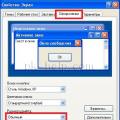 Shrift ravshanligini sozlash
Shrift ravshanligini sozlash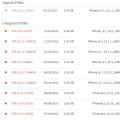 IPhone va iPad-da har qanday dasturning eski versiyasini qanday o'rnatish mumkin
IPhone va iPad-da har qanday dasturning eski versiyasini qanday o'rnatish mumkin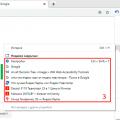 Favqulodda o'chirilgandan keyin Chrome yorliqlarini qanday tiklash mumkin?
Favqulodda o'chirilgandan keyin Chrome yorliqlarini qanday tiklash mumkin?